16.3. Формулы
16.3. Формулы
Если вы никогда не работали в электронных таблицах с формулами, можете считать, что вы не использовали электронные таблицы вообще. Только хорошо освоив формулы, вы сможете понять всю гибкость и мощь электронных таблиц.
Давайте разберемся с самыми простыми формулами. У каждой ячейки есть свой адрес. Адреса назначаются по принципу игры «Морской бой». Обратите внимание: в верхней части таблицы имеются буквенные обозначения столбцов, а слева — номера ячеек в столбце. Адрес первой (в левом верхнем углу) ячейки будет A1, адрес ячейки, которая находится непосредственно под ней, — A2, адрес ячейки, которая расположена справа от первой ячейки, — B1. Думаю, принцип ясен.
Сейчас мы напишем небольшую формулу — запишите в ячейку A1 какое-нибудь число, например, 5. Затем в ячейку A3 запишите выражение: =A1*2. Это и есть простейшая формула.
Все формулы начинаются со знака равенства (=). Если вы его указать забыли, электронная таблица будет воспринимать введенное вами значение как обычный текст, а не как формулу.
Наша формула умножает значение из ячейки A1 на 2. В ячейке A3 после нажатия клавиши <Enter> вы сразу увидите результат. Саму формулу можно увидеть (и изменить, если нужно) в строке формул (она находится ниже панели инструментов).
Теперь в ячейку A2 запишите значение 7. Перейдите к ячейке A3 и измените ее формулу — просто начинайте печатать в ячейке: =A1+A2.
После нажатия клавиши <Enter> в ячейке A3 вы увидите число 12 — сумму ячеек A1 и A2.
В формулах допустимы знаки арифметических операций (+ — / *), а также скобки для указания приоритетов операций. Операндами могут быть как явно указанные значения, так и адреса ячеек. При построении формул вы также должны учитывать и приоритет самих операций — сначала выполняются операции умножения и деления, а потом — сложения и вычитания.
Вот несколько примеров формул:
=2+(2*2)
=5+B7
=10*(B1/B3)-7
Программа OOo Calc имеет и встроенный набор функций. Их достаточно много, все рассматривать мы не будем. Да в этом и нет особого смысла, — ведь для каждой функции в программе приводится подробнейшее описание.
Одна из самых распространенных — функция SUM — подсчитывает сумму диапазона ячеек. В качестве параметра этой функции нужно передать диапазон ячеек, который указывается так:
адрес_первой_ячейки: адрес_последней_ячейки
Например:
=SUM(B1:B4)
Нажав кнопку выбора функции (см. рис. 16.1), вы сможете выбрать нужную вам функцию, даже если вы до этого не знали, как она называется (на рис. 16.2 в окне мастера функций показана функция SUM).
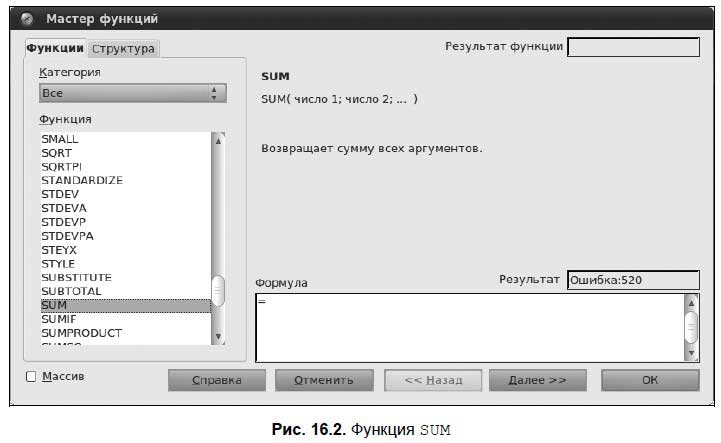
Открою вам еще один небольшой секрет. Если вам не удобно работать с адресами ячеек, которые автоматически назначаются электронной таблицей, вы сами можете присвоить адрес ячейке. Например, вы хотите, чтобы ячейка D5 называлась не D5, а Koef. Тогда просто щелкните в поле адреса ячейки и вместо D5 введите новое имя, которое вы сможете в дальнейшем использовать в своих формулах, например,
=B1*Koef
Помните, что после переименования ячейки старое имя уже не будет действовать, и вам придется заново переписывать все формулы, где встречалось старое имя ячейки.
Более 800 000 книг и аудиокниг! 📚
Получи 2 месяца Литрес Подписки в подарок и наслаждайся неограниченным чтением
ПОЛУЧИТЬ ПОДАРОКДанный текст является ознакомительным фрагментом.
Читайте также
Математические формулы
Математические формулы Кирпичи просто создавать, использовать, они понятны и просты, но на протяжении столетий возникло и сформировалось более тонкое понимание систем упорядочения. Эти открытия и нововведения развивали наше понимание сеток. Обращаясь к математике,
Формулы
Формулы Электронные таблицы не имели бы и сотой доли той популярности, которая есть у них на данный момент, если бы у них не было главного преимущества – возможности работать с формулами, на лету пересчитывая сотни и тысячи введенных значений, подводя промежуточные суммы
1.7. Формулы
1.7. Формулы Формулой считают любую последовательность не менее чем двух символов, которая не является словом (названием, аббревиатурой) в русском или каком-либо другом языке. Например, «MATLAB» является словом, «/(л:(0))» – нет.Формулы также нумеруются внутри одного раздела.
4.1. Математические формулы
4.1. Математические формулы В текстовом редакторе Word существует специальный инструмент для работы с формулами – редактор формул. С его помощью можно создавать сложные объекты, выбирая символы с панели инструментов и задавая переменные и числа. При этом размер шрифтов,
Глава 6 Формулы и функции
Глава 6 Формулы и функции Мы подошли, пожалуй, к самой интересной и полезной особенности программы Excel. Именно формулы и функции делают Excel мощным вычислительным инструментом, который может освободить вас от рутинного вычисления различных данных. Приложение Excel не
Создание простой формулы
Создание простой формулы Создадим первую формулу. Допустим, вы хотите вычислить площадь круга. Конечно, можно взять в руки калькулятор и сделать это. А если вам требуется вычислить площадь круга сто раз при разных значениях радиуса? Представляете, сколько раз вам нужно
«Формулы в формулах»
«Формулы в формулах» При создании формул вы используете в качестве данных константы и адреса ячеек с данными. Вы можете также указать адреса ячеек, содержащих формулы. Допустим, в вашей таблице есть формула, возвращающая результат какого-то вычисления. Назовем ее
Формулы
Формулы Разбить лист на ячейки и разрешить пользователям заполнять их – дело нехитрое. Но возможности Excel этим не ограничиваются. Следующая ступень мастерства – связать отдельные клетки с цифрами невидимыми связями с помощью математических формул. А это значит, что при
16.3. Формулы
16.3. Формулы Если вы никогда не работали в электронных таблицах с формулами, можете считать, что вы не использовали электронные таблицы вообще. Только хорошо освоив формулы, вы сможете понять всю гибкость и мощь электронных таблиц.Давайте разберемся с самыми простыми
2.4. Формулы
2.4. Формулы 2.4.1. Формулы в документе, если их более одной, нумеруются арабскими цифрами, номер ставят с правой стороны страницы, в скобках, на уровне формулы.В пределах всего документа или ею частей, в случае деления документа на части, формулы имеют сквозную
Таинственные формулы прогресса
Таинственные формулы прогресса Автор: Виктор ШепелевЛетом 1975 года в коридорах исследовательского центра Xerox PARC, где шла работа над компьютером Alto, стало неожиданно многолюдно. В учреждение внезапно зачастили родственники, друзья, знакомые и соседи работавших в центре
14.8. Формулы
14.8. Формулы Ячейка может содержать не только статическое значение, но и формулу, т. е. значение ячейки будет вычисляться по заданной вами формуле. Давайте сразу перейдем к примерам формул — как говорится, лучше один раз увидеть, чем сто раз
Математические формулы для женщин
Математические формулы для женщин Авторы: Скамейкин, Алексей, Яблоков, Сергей Две тысячи лет мужчины провели впустую. Вместо того чтобы написать формулу красоты и здоровья или хотя бы соорудить внятное определение красоты, они ходили вокруг да около, не в силах
5.2.6. Формулы
5.2.6. Формулы Формулой называется математическое выражение, начинающееся со знака равенства, которое содержит адреса ячеек, соединенные знаками арифметических операций. Также формула может содержать различные функции, аргументами которых являются как адреса ячеек, так
Формулы
Формулы Кроме тех типов данных, которые указаны в поле Числовые форматы диалогового окна Формат ячеек (см. рис. 4.23), существует еще один формат данных, который называется формулой и может храниться в ячейке. Этот формат указывает программе Excel, что прежде, чем поместить